WordPress'te Microsoft Clarity Analytics Nasıl Kurulur?
Yayınlanan: 2021-07-12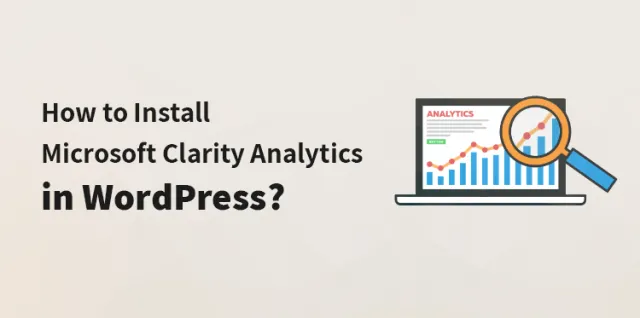
Web sitenizi çalıştırmak için, performansınızı takip edebilmeniz için kullanıcılarınızın aktivitelerini takip etmeniz önemlidir.
Davranış analizi araçlarının çoğu, kullanıcıların web sitesindeki aktivitelerini izlemek için çok maliyetli bir çözüm sunar. Ancak, size kolaylık sağlamak için Microsoft Clarity analizi , WordPress'inizle birlikte kullanabileceğiniz önemli bir araç olarak gelir.
İşte bunu nasıl yapabileceğiniz.
Microsoft Clarity nedir?
Microsoft netliği, web siteleri için bir tür analiz aracıdır. Microsoft Clarity Analytics, kullanıcıların web sitelerinde en popüler türdeki sayfaları görmelerini sağlar.
Ayrıca, kullanıcıların bu sayfaları kaydırma, tıklama ve etkileşim için nasıl kullandıkları hakkında bilgi sağlar. Davranış analizi aracı, kullanıcının web sitenize karşı tutumu hakkında size daha iyi bir fikir verir.
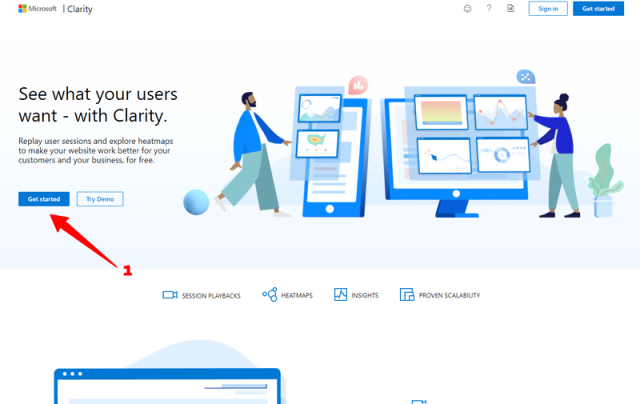
Microsoft Clarity'yi Neden Kullanmalıyım?
Bir web sitesinin sahibi misiniz? O zaman kullanıcıların web sitenizle nasıl etkileşime girdiğini bilmelisiniz. Microsoft Clarity, kullanıcıların davranışlarıyla ilgili verilerde daha iyi sonuçlar almak için bağlayabileceğiniz Google Analytics için uyumlu bir ortak olarak çalışır.
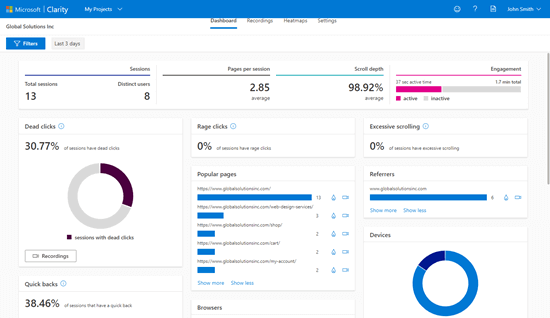
Microsoft Clarity'yi yüklemek, ziyaretçileriniz hakkında doğru verilerle size yardımcı olacak daha iyi özellikler sunar. İşte Microsoft Clarity ile alacağınız özellikler.
- ısı haritaları
- Oturum Kaydı
- ML İçgörüleri.
Microsoft Clarity Bedava mı Geliyor?
Microsoft Clarity, web siteleri için tamamen ücretsiz bir analiz aracıdır. Web sitenizin trafik hacmi ne olursa olsun, aracı kullanmak için herhangi bir ödeme yapmanıza gerek kalmadan rahatlıkla kullanabilirsiniz.
Microsoft Clarity ve Google Analytics – İkisi arasındaki fark nerede?
İşte bilmeniz gereken Microsoft Clarity Analytics ve Google Analytics arasındaki farklar.
- Microsoft Clarity, sitenizle etkileşime girdiğinde kullanıcının davranışının görselleştirilmesine odaklanır. Kullanıcının etkinliğini izlemek için ısı haritaları ve oturum kayıtları sunar. Öte yandan Google Analytics, çok çeşitli derinlemesine öğretim özellikleri sağladığı için en iyi analitik çözümü olarak çalışır.
- Microsoft Clarity, yalnızca kullanıcının sitenizdeki davranışını izler. Aynı zamanda, Google Analytics, web sitenizle ilgili hemen hemen her şeyi izler. Gelişmiş dönüşüm izleme, e-ticaret izleme, ayrıntılı raporlar ve daha pek çok şeyle çalışır.
- Google Analytics, herhangi bir ısı haritası veya ziyaretçi oturumu kaydı ile birlikte gelmez. Bu tür özelliklerin kilidini açmak için Microsoft Clarity'yi Google Analytics'e bir eklenti olarak kullanabilirsiniz.
Ücretsiz Kaydolma ve Microsoft Clarity Kurulumuna Nasıl Başlanır?
Yüklemeden önce Microsoft Clarity'ye kaydolmak oldukça kolaydır.
Adım adım Microsoft Clarity'ye ücretsiz olarak nasıl kaydolabileceğiniz aşağıda açıklanmıştır:
Adım 1: https://clarity.microsoft.com/ adresini ziyaret ederek başlayın.
Adım 2: Yukarıda belirtilen siteyi ziyaret ettikten sonra Başlayın düğmesine tıklayın.
Adım 3: Kaydolmak için bir Microsoft, Facebook veya Google hesabına ihtiyacınız olacak.
Adım 4: Kaydolarak siteye girer girmez, yeni bir proje eklemek için açılır pencereli bir Clarity panosu göreceksiniz.
Adım 5: Projenizin adını girin. Web sitenizin adını kullanabilirsiniz.
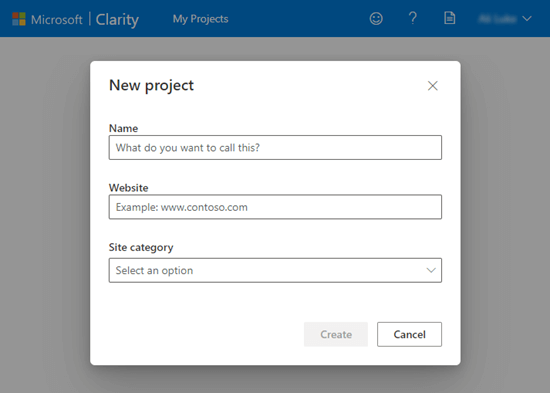
Adım 6: Web sitenizin URL'sini girin ve sitenizin kategorisini seçin.
Adım 7: Yeni bir proje oluşturmayı tamamladığınızda, panoda listelenecektir.
Adım 8: Web sitenize eklemeniz gereken izleme kodunu görmek için kontrol paneline tıklayın.
Şimdi, Microsoft Clarity Analytics hesabınıza kaydolmayı tamamladığınızda, daha sonra kullanmak için şimdi yüklemeniz gerekiyor. Bunu adım adım kolayca nasıl yapabileceğiniz aşağıda açıklanmıştır.
Adım 1: Projenizin seçiminden Kurulum düğmesine tıklayın.


Adım 2: Buradan, üçüncü taraf bir platform kullanarak veya manuel olarak izleme kodunuzun yüklenmesini seçebilirsiniz.
Adım 3: Panoya Kopyala düğmesine tıklayın.
Adım 4: Google Analytics hesabına erişiminiz varsa, projenizi de buna bağlayabilirsiniz.
Adım 5: İzleme kodunu adlı bölüme yapıştırın
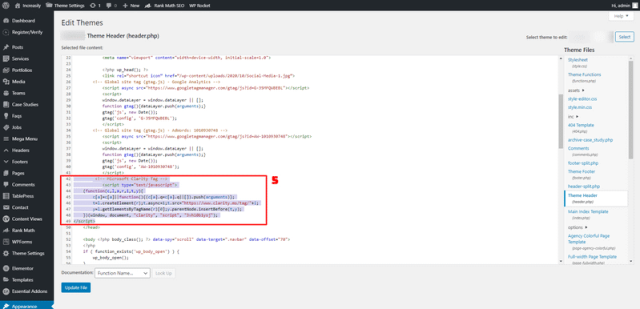
Adım 6: Şimdi, panonun ziyaretçilerinizle ilgili verilerle birlikte doldurulması için iki saat beklemeniz gerekiyor.
Microsoft Clarity Kodu WordPress Sitesine Nasıl Eklenir?
Microsoft Clarity izleme kodunun, WordPress web sitesindeki tüm mevcut sayfalarda bulunması gerekir. WordPress sitenizi düzenlemenize gerek yoktur. İşte bunu nasıl yapabilirsiniz-
- Insert Headers and Footers eklentisini kurun ve etkinleştirin. Eklentiler, komut dosyalarınızdan herhangi birini doğrudan WordPress'inizin kontrol panelinden üstbilgi veya altbilgiye eklemenize olanak tanır.
- Eklentiyi etkinleştirdikten sonra, WordPress'inizin yönetici alanındaki Ayarlar > Üst Bilgi ve Alt Bilgi Ekle sayfasına gidin.
- Üstbilgideki Komut Dosyaları adlı kutuya Microsoft Clarity kodunu kopyalayıp yapıştırın.
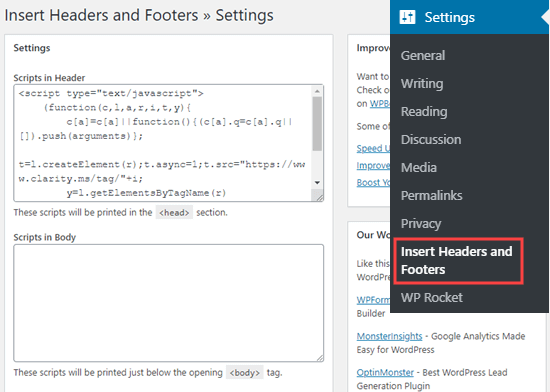
- Ayar alanınızın altındaki Kaydet düğmesine tıklayın.
- Eklenti, Microsoft Clarity Analytics kodunu web sitenizin tüm sayfalarına otomatik olarak eklemeyecektir.
Microsoft Clarity Nasıl Kullanılır?
İzleme kodunu yüklemeyi ve WordPress önbelleğinizi temizlemeyi tamamladığınızda, Microsoft, ziyaretçi oturum verilerinin kaydına başlayacaktır.
Sonuçların Clarity hesabınızda görünmesi 2 saat sürecektir.
Birkaç saat sonra Clarity hesabına giriş yapın ve kontrol panelinde etkinlikleri ve özeti görebileceksiniz.
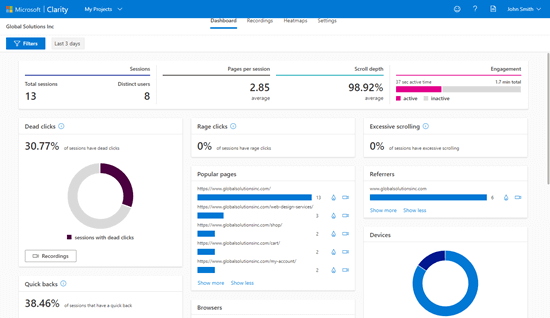
Microsoft Clarity, sitenizdeki popüler sayfaları size gösterecek.
Ölü tıklamalarla birlikte oturum yüzdesini içeren diğer bilgileri de görebilirsiniz. Ölü tıklamalar, hiçbir yere gitmeyen tıklamaları ifade eder.
Gösterge panosu ayrıca, kullanıcıların bir sayfadan diğerine hareketi ve bir önceki sayfaya hızla geri dönmesi sırasında meydana gelen bir dizi "hızlı geri dönüşler" ile birlikte gelir.
Ayrıca, kullanıcılar aşırı kaydırmayı tercih ettiğinde aşırı kaydırmanın izlenmesi ile birlikte gelir.
Ayrıca, bir kullanıcı herhangi bir rastgele alana hızlı bir şekilde tıkladığında öfkeli tıklamalar için istatistikle birlikte gelir. Ayrıca kullanıcının işletim sistemi, ülkesi ve cihazı hakkında da bilgi alabilirsiniz.
Netlik ayrıca, kullanıcılarınızın ziyaret ettiği sayfaların sayısını ve her bir oturumunun süresini ve tıklama sayısını da verir.
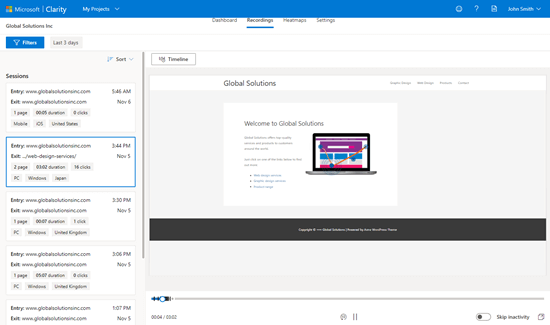
Isı Haritası sekmesi size web sitenizin ısı haritasını gösterir. Ayrıca, kaydırmayı ısı haritasında göstermeyi planlıyor.
Microsoft Clarity ile ilgili Son Düşünce:
Microsoft Clarity Analytics, bazı ilginç özelliklerin yanı sıra analitik dünyasında yeni bir gelişmedir. Özelliklerle dolu Google Analytics platformu için hiç de bir alternatif değil.
Bunun yerine, daha gelişmiş özellikler için Google Analytics ile birlikte kullanabileceğiniz ücretsiz ısı haritası ve oturum kaydı gibi bazı ilginç özellikler sunar.
CrazyEgg, HotJar gibi premium planlarla gelen ancak acemi web sitesi sahibi için yeterince maliyetli olan birden fazla çözüm var. Bu nedenle, Microsoft Analytics, sorgularınızı net analitikle çözmeniz için size ücretsiz sonuçlar vermenize yardımcı olur.
Isı haritaları ve oturum kaydı, kullanıcı deneyimini geliştirmek için web siteniz veya çevrimiçi mağazanız için daha optimize sonuçlar oluşturmanıza yardımcı olur. Böylece web sitenize gelen trafiği artırır.
